- Autor Abigail Brown [email protected].
- Public 2023-12-17 06:57.
- Ostatnio zmodyfikowany 2025-01-24 12:20.
Nie wszystkie dokumenty mieszczą się w domyślnym jednocalowym marginesie programu Word między tekstem a krawędzią strony. Aby zmienić marginesy w dokumentach programu Word, użyj jednej z kilku opcji, od wstępnie zdefiniowanych marginesów, które ułatwiają zastosowanie marginesów o innym rozmiarze, po niestandardowe marginesy, które można dostosować do własnych potrzeb.
Te wskazówki działają ze wszystkimi obecnie obsługiwanymi komputerowymi wersjami programów Word i Word dla komputerów Mac, podczas gdy Word Online oferuje ograniczone możliwości marginesów.
Szybka zmiana marginesów w programie Word
Aby zmniejszyć lub zwiększyć marginesy w dokumencie, użyj wąskich, umiarkowanych lub szerokich marginesów programu Word. Aby wydrukować dokument po obu stronach papieru i umieścić go w trójpierścieniowym segregatorze, użyj ustawienia Lustrzany margines.
Marginesy lustrzane nie mogą być ustawione w aplikacji Word Online. Jeśli jednak przeglądasz dokument z marginesami lustrzanymi w Word Online, marginesy lustrzane są zachowywane.
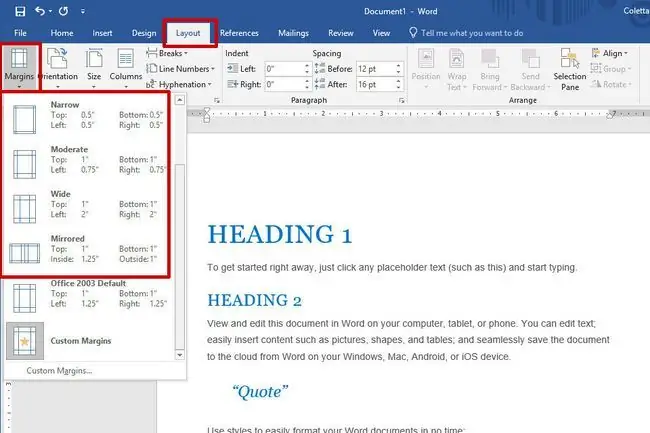
Aby zastosować predefiniowany margines, wybierz Układ > Margins i wybierz predefiniowany margines, którego chcesz użyć.
W Word Online, Word 2010 i Word 2007 karta Układ jest oznaczona jako Układ strony. Kroki zmiany marginesów pozostają takie same.
Użyj linijki, aby dostosować marginesy w programie Word
Linijka pozioma wyświetlana poniżej menu programu Word zapewnia inny sposób zmiany marginesów w dokumencie.
Zanim zaczniesz, wyświetl linijkę. Jeśli linijka nie jest wyświetlana nad dokumentem, wybierz View i umieść znacznik wyboru obok Linijka, aby wyświetlić linijkę. Będziesz także musiał pracować w widoku wydruku. Wybierz View > Układ wydruku, aby wyświetlić dokument w widoku wydruku.
Linijka nie jest dostępna w Word Online.
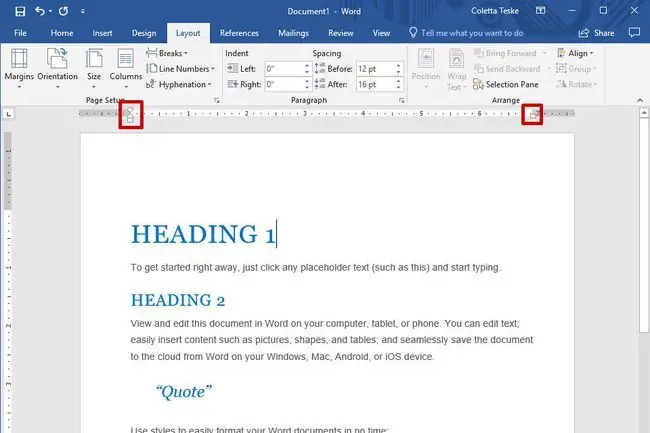
Oto jak zmienić marginesy za pomocą linijki:
- Zmień lewy margines: Umieść kursor nad lewymi wcięciami, aż zmieni się w strzałkę z dwoma grotami. Przeciągnij margines w prawo, aby go poszerzyć, lub w lewo, aby go zmniejszyć.
- Zmień prawy margines: Umieść kursor nad prawym wcięciem, aż zmieni się w strzałkę z dwoma grotami. Przeciągnij margines w lewo, aby go poszerzyć, lub w prawo, aby go zmniejszyć.
Utwórz niestandardowe marginesy
Gdy potrzebujesz marginesu o określonym rozmiarze dla dokumentu, użyj ustawień niestandardowych.
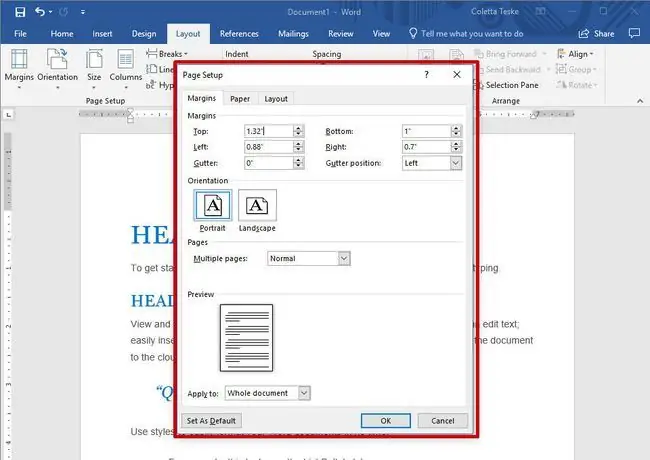
Oto jak ustawić niestandardowy rozmiar marginesu:
- Wybierz Układ > Marginesy > Marginesy niestandardowe.
- Zmień rozmiar Top, Bottom, Left iPrawy marginesy.
- Wybierz Ustaw jako domyślny, aby ustawić nowe ustawienia marginesów jako domyślne dla bieżącego szablonu. To ustawienie marginesów będzie używane w każdym nowym dokumencie, który utworzysz na podstawie tego szablonu. Ta funkcja nie jest dostępna w Word Online.
- Wybierz OK kiedy skończysz.
Utwórz marginesy rynny
Dokumenty, które będą oprawiane, wymagają dodatkowego miejsca na marginesie na oprawę. Ten margines na rynnę zapewnia, że oprawa nie koliduje z białą przestrzenią wokół tekstu.
Aby dodać margines rynny, wybierz Układ > Margins > Marginesy niestandardowe i wpisz szerokość w polu Gutter.
Nie można tworzyć marginesów rynny w Word Online. Przełącz się na komputerową wersję programu Word, aby ustawić marginesy rynny.
Utwórz lustrzane marginesy
Dokumenty drukowane po obu stronach kartki i oprawiane, takie jak książki i czasopisma, korzystają ze specjalnego ustawienia marginesów. Te lustrzane marginesy zapewniają, że prawa i lewa strona są swoimi lustrzanymi odbiciami.
Aby utworzyć lustrzane marginesy, wybierz Układ > Margins i wybierz Odbicie lustrzane. Aby zmienić rozmiar marginesów lustrzanych, wybierz Układ > Margins > Custom Margins i zmień rozmiar marginesów wewnętrznych lub zewnętrznych.
Ustaw marginesy dla sekcji dokumentu
Gdy dokument jest podzielony na sekcje, możesz zastosować różne rozmiary marginesów do różnych sekcji. Ta funkcja nie jest dostępna w Word Online.
Aby zmienić marginesy dla pojedynczej sekcji:
- Wybierz sekcję w dokumencie, w której chcesz zmienić rozmiar marginesu.
- Wybierz Układ > Marginesy > Marginesy niestandardowe.
- Wpisz nowe wartości dla Top, Bottom, Right iLewy marginesy.
- Z listy Zastosuj do wybierz Ta sekcja.
- Wybierz OK kiedy skończysz.
Wyświetl marginesy strony
Word może wyświetlać linie graniczne, które pokazują, gdzie znajdują się marginesy w dokumencie. Te linie graniczne są wyświetlane jako linie kropkowane. Granice marginesów nie mogą być przeglądane w Word Online.
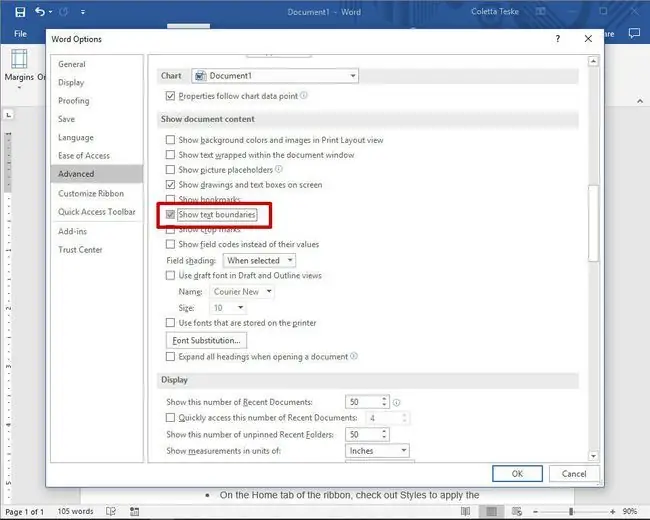
Aby wyświetlić marginesy strony:
- Wybierz Plik > Opcje. W programie Word 2007 wybierz przycisk Microsoft Office i wybierz Opcje programu Word.
- Wybierz Zaawansowane.
- Przewiń w dół do sekcji Pokaż zawartość dokumentu i wybierz Pokaż granice tekstu.
- Wybierz OK.






